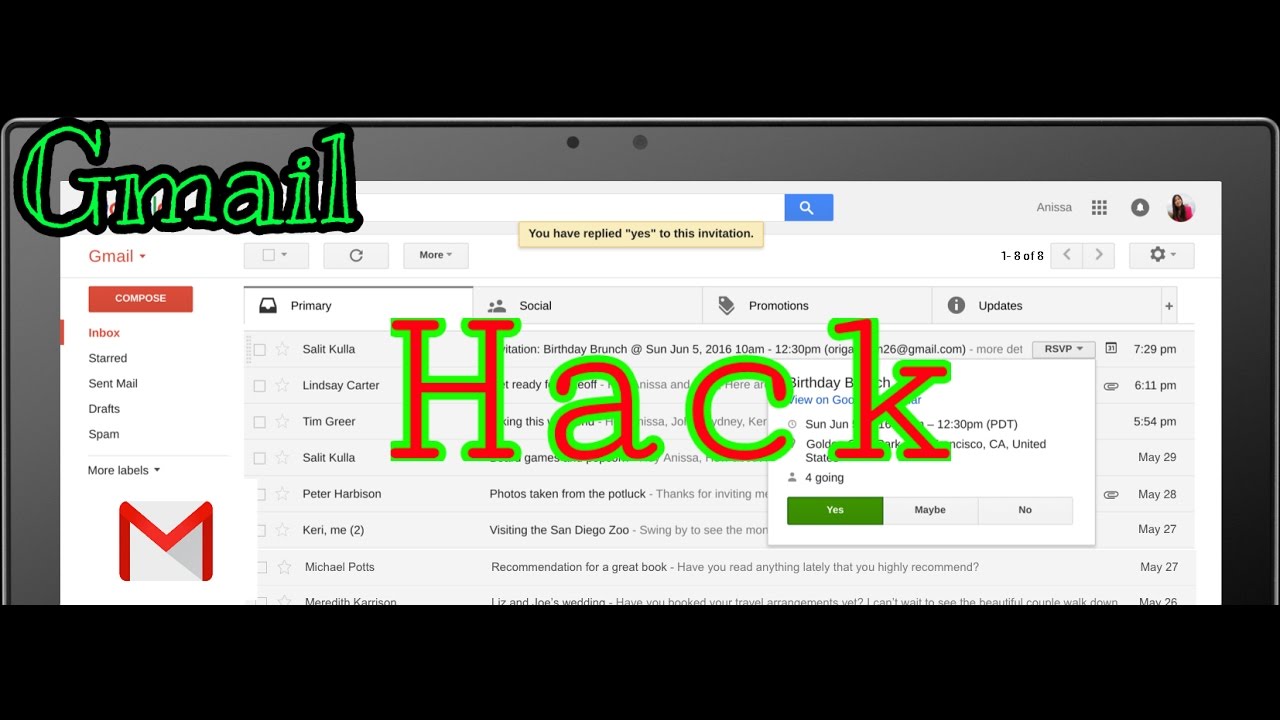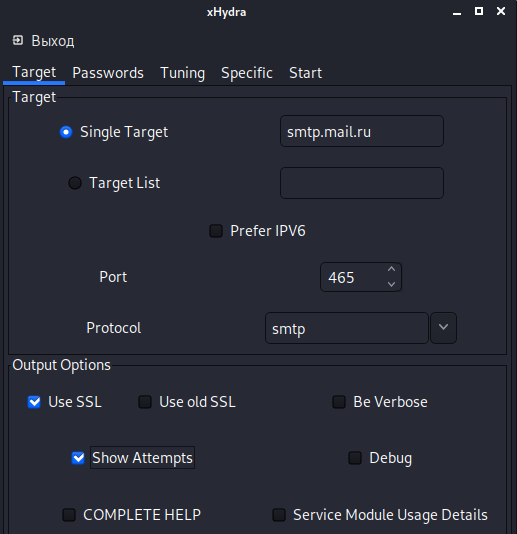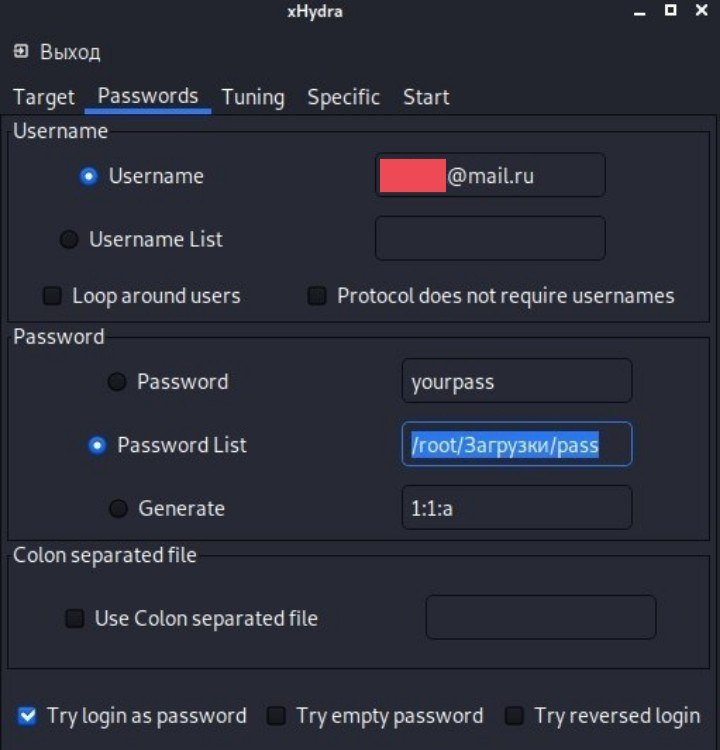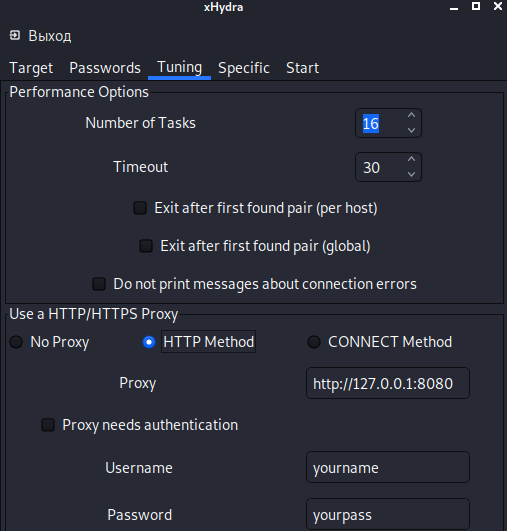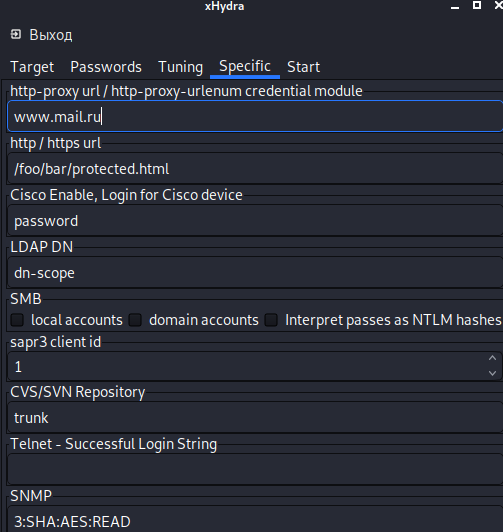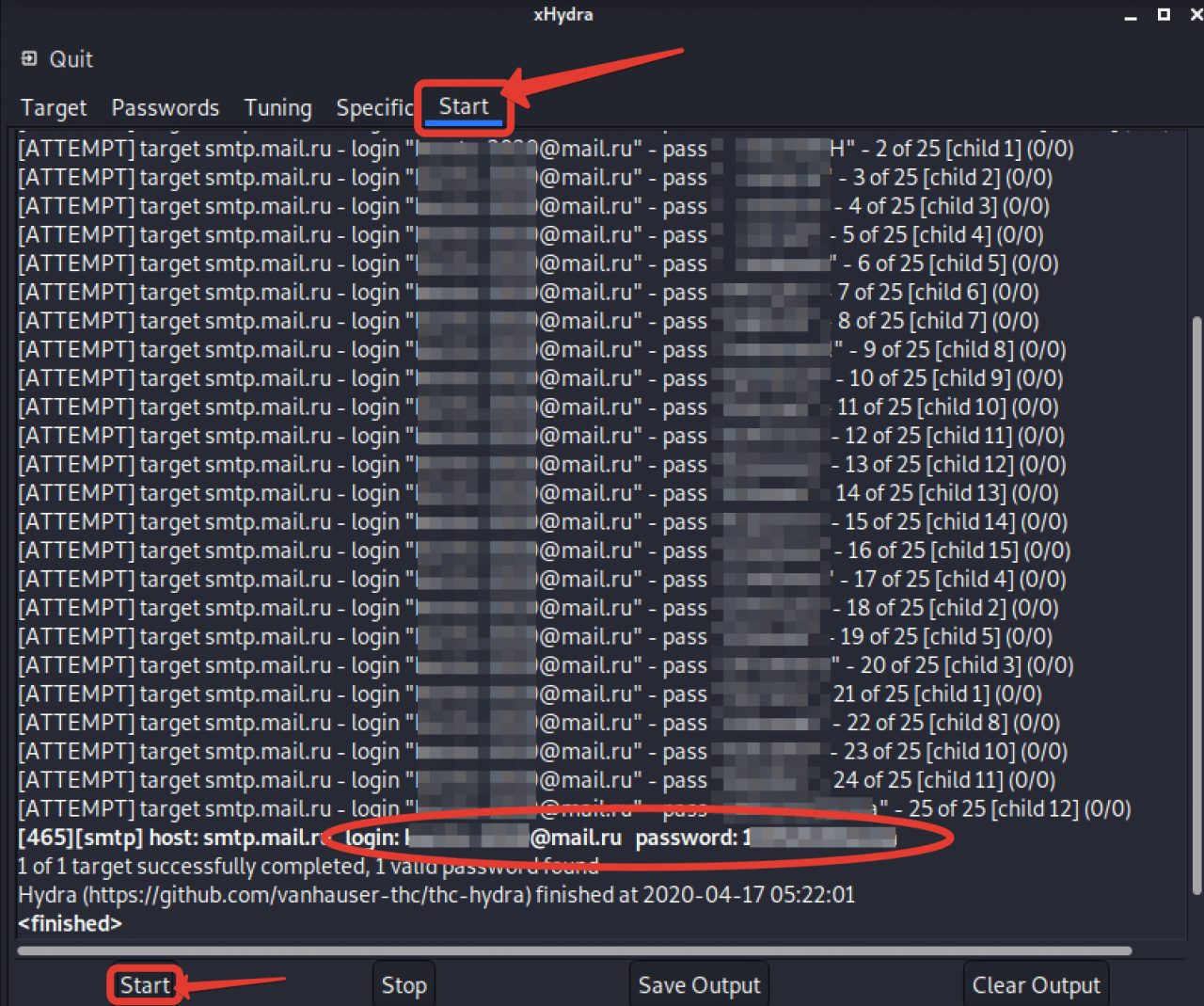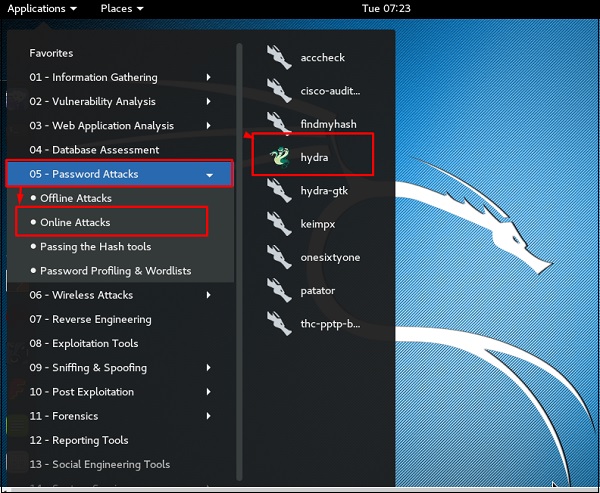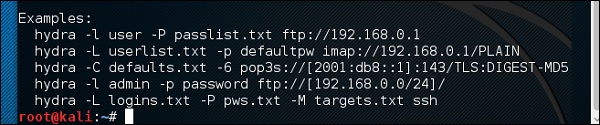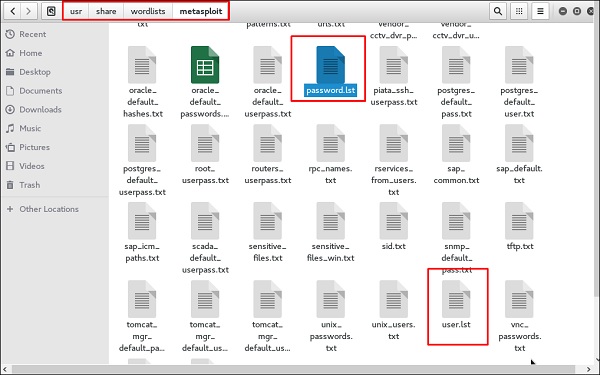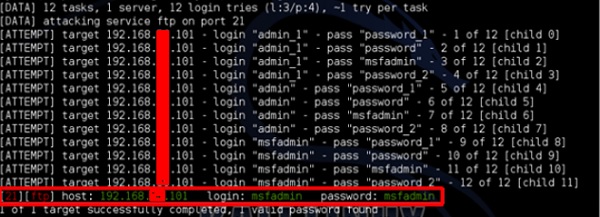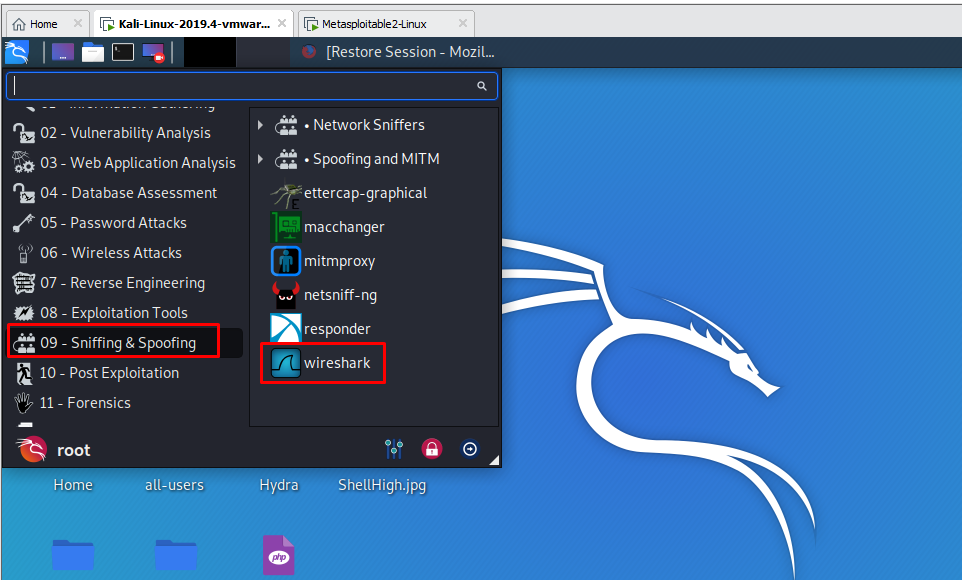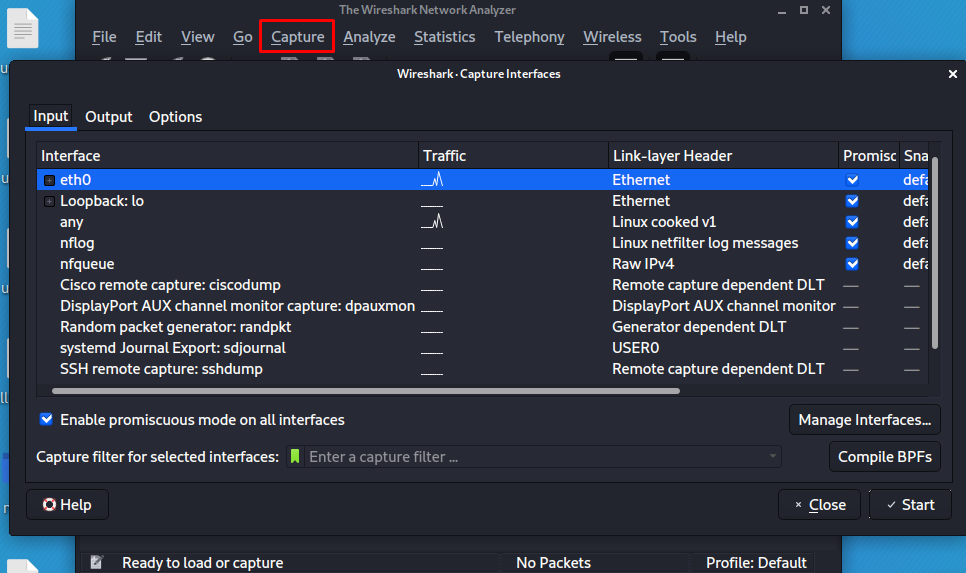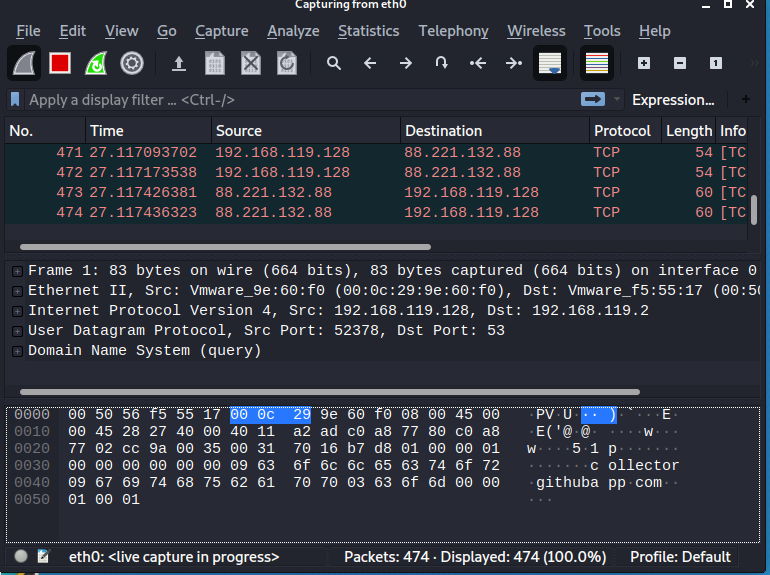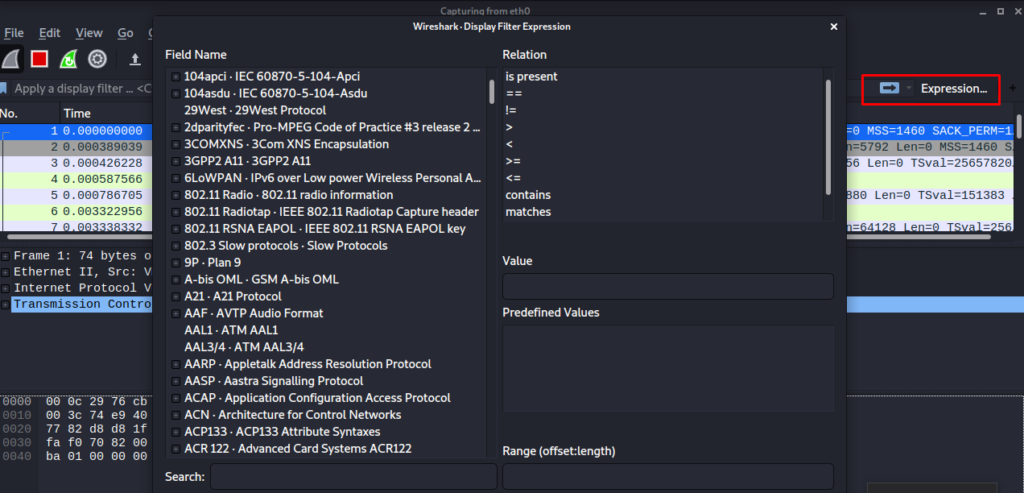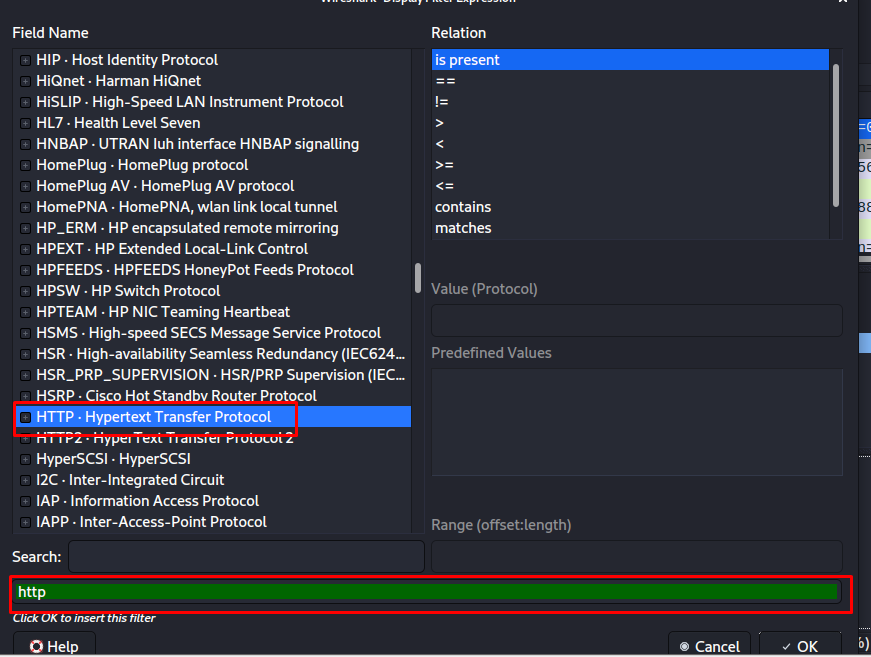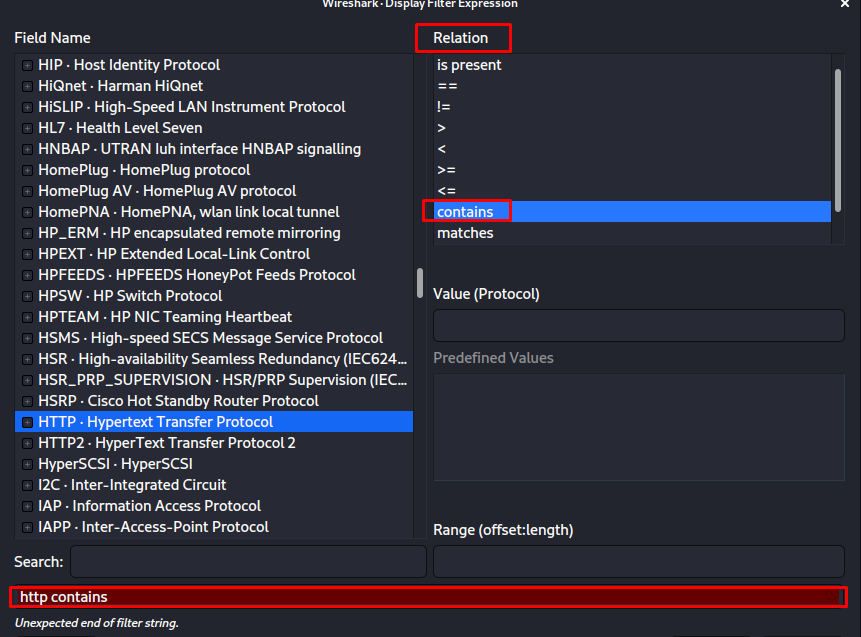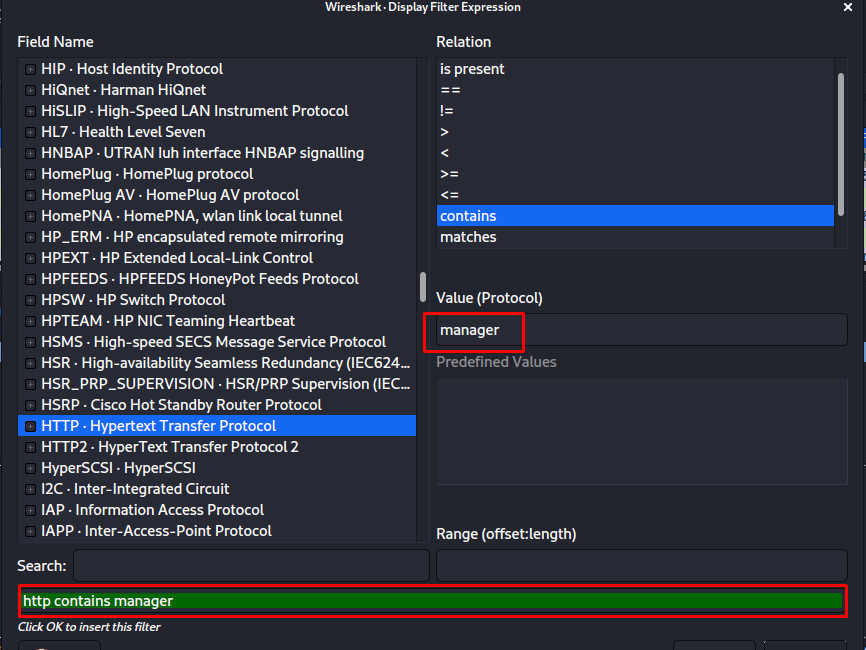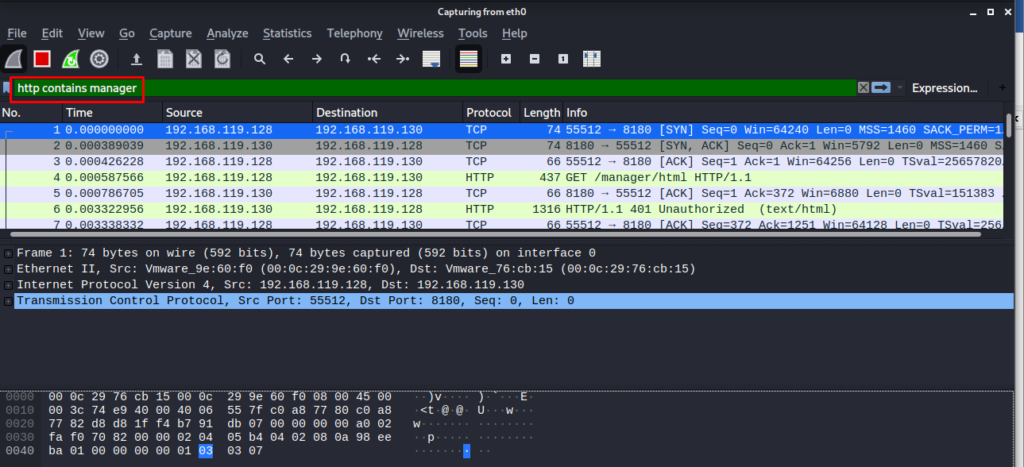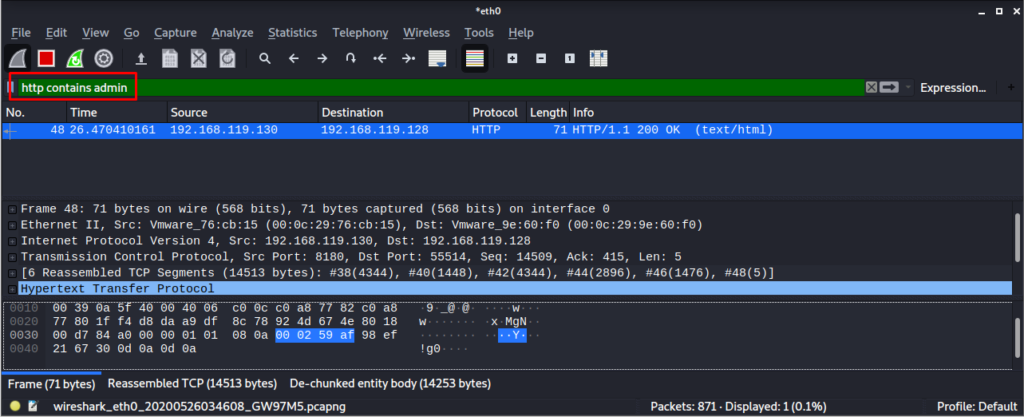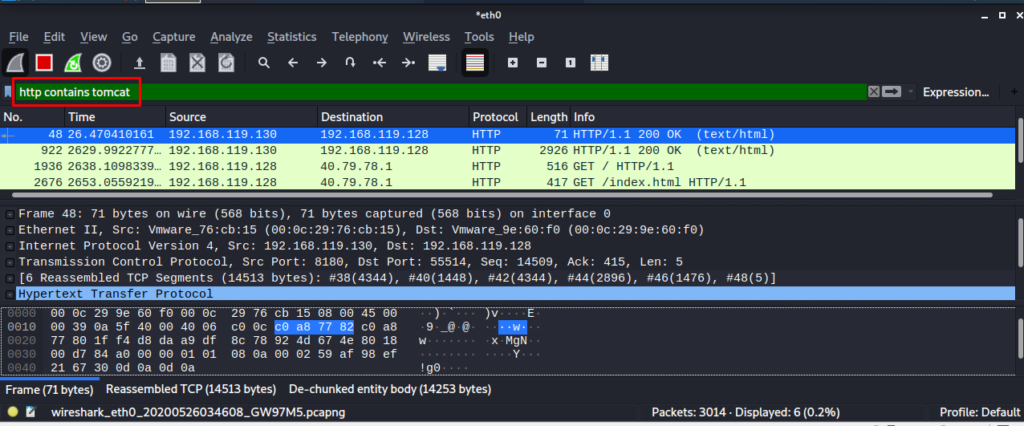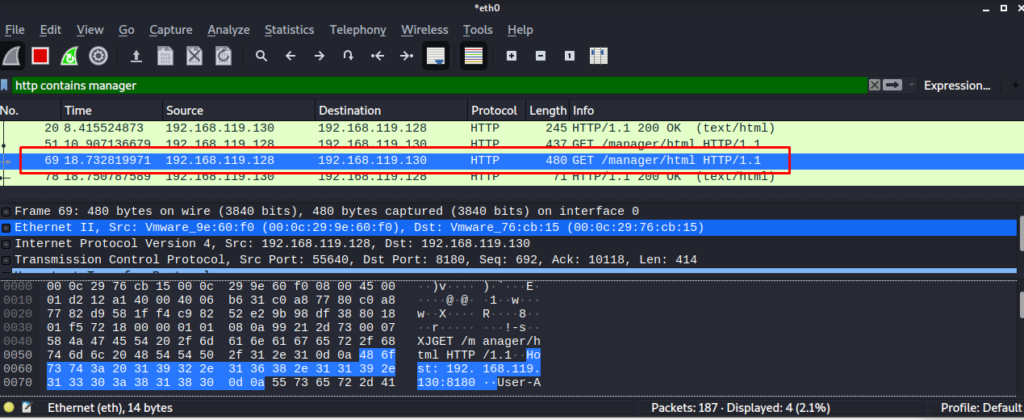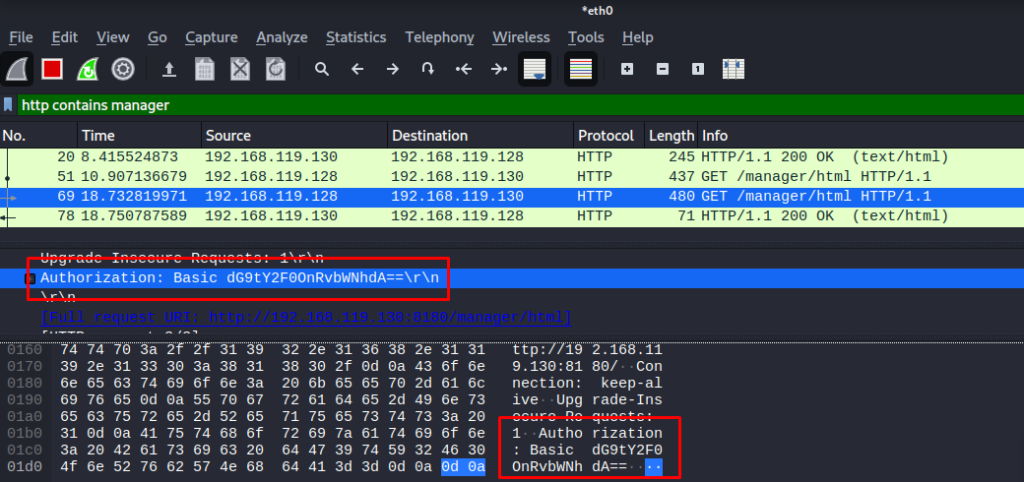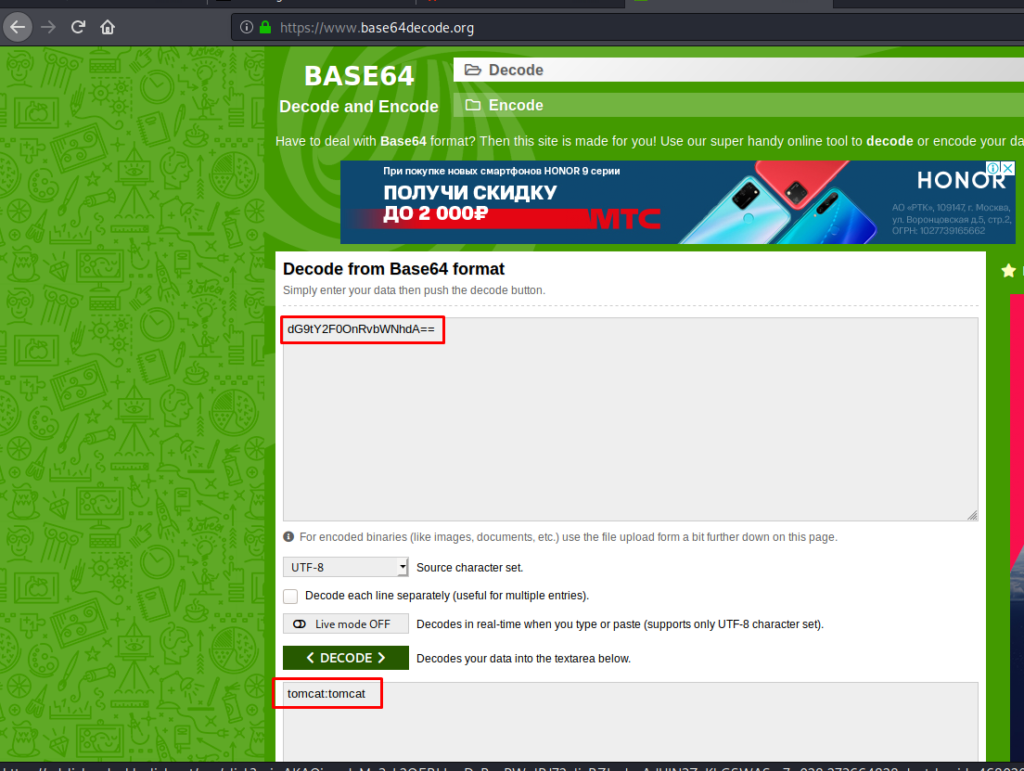Как взломать почту при помощи hydra из Kali Linux
Сегодня мы рассмотрим не совсем новый но достаточно надежный инструмент который позволяет осуществить взлом почты на таких известных системах как Майл, Яндекс, Рамблер, Gmail, неважно. Этот способ универсален и применим ко всем сервисам. Ведь почта, нынче — это буквально ключ от всего. Имея доступ к e-mail’у можно восстановить пароли от соц. сетей, слить личную переписку и даже получить доступ ко всем контактам из телефонной книги. Итак как взломать почту? Читаем далее!
Как взломать почту при помощи Hydra
Запускаем графическую оболочку скрипта hydra. Это многофункциональный брутфорсер паролей с помощью которого мы сейчас попробуем подобрать passдля одного из моих тестовых ящиков на mail.ru
В появившемся окне, на вкладке «Target» прописываем в строке «Single Target» адрес smtp-сервера исходящей почты нужного сервиса. Порт 465 и протокол выбираем соответственно SMTP. Ставим галочку использовать SSL-соединение. И отмечаем пункт, отвечающий за отображение результатов брутфорса в реальном времени.
В соседней вкладочке «Password» указываем ящик, на который будет производиться атака. В пункте Password листа указываем путь к словарю. Найти их довольно просто, в том же гугле, всего лишь стоит набрать словари для брута. На всякий случай ещё ставим галочку отвечающую за проверку логина в качестве возможного пароля и идём дальше.
В «Tuning» меняем метод на HTTP.
Во вкладке «Specific» пишем полной адрес почтового сервиса где расположен наш ящик.
Долгожданная последняя вкладка. Выдыхаем, и жмём на «Start». Перебор начался. В случае успешной попытки логина, прога выдаст соответствующее сообщение, говорящее о том, что валидный пароль к данной почте подобран.
Взлом занял около 5 минут. Примерно столько по времени брутятся все ящики, пароль от которых состоит из даты рождения, клички пса или номера мобильного телефона.
Буквально несколько лет назад электронку моего хорошего знакомого ломанули просто из-за красивого ника. И он очень долго и упорно доказывал майловскому саппорту, что ящик принадлежит ему уже много лет.
Благо, та история со счастливым концом. Ящик восстановили и передали в руки владельца. Но это только потому, что товарищ сам много лет проработал админом и имея врождённый дар красноречия смог убедить коллег из техподдержки.
А теперь задумайтесь, чтобы было, реши злоумышленник не палиться? Сливал бы по тихой грусти на внешний винт рабочие переписки. Договора, контракты, личные фотографии.
Затем продал бы эту историю в даркнете, а человек при этом так бы и не допёр, где таилась утечка. Поэтому, мой вам совет. Всегда устанавливайте на электронку мега-большой и сложный пароль.
В идеале сконфигурированный с помощью генератора случайных символов. И не забывайте менять его раз в 2-3 недели. Установите двухфакторную аутентификацию, чтобы заходить в ящик только после подтверждения на личном смартфоне.
Ну и до кучи, старайтесь не использовать электронку для решения жизненно-важных вопросов. Личная встреча куда надёжней и безопасней. Однако, увы таковая не всегда возможна. Особенно в наше тяжёлое время.
Как создать пароль для брута самостоятельно я показывал вам в этом видео:
Источник
Kali Linux — Инструменты для взлома паролей
В этой главе мы узнаем о важных инструментах взлома паролей, используемых в Kali Linux.
гидра
Hydra — это взломщик входа в систему, поддерживающий множество протоколов для атаки (Cisco AAA, Cisco auth, Cisco enable, CVS, FTP, HTTP (S) -FORM-GET, HTTP (S) -FORM-POST, HTTP (S) -GET, HTTP (S) -HEAD, HTTP-прокси, ICQ, IMAP, IRC, LDAP, MS-SQL, MySQL, NNTP, Oracle Listener, Oracle SID, PC-Anywhere, PC-NFS, POP3, PostgreSQL, RDP, Rexec, Rlogin , Rsh, SIP, SMB (NT), SMTP, перечисление SMTP, SNMP v1 + v2 + v3, SOCKS5, SSH (v1 и v2), SSHKEY, Subversion, Teamspeak (TS2), Telnet, VMware-Auth, VNC и XMPP) ,
Чтобы открыть его, перейдите в Приложения → Парольные атаки → Онлайн-атаки → Гидра.
Откроется консоль терминала, как показано на следующем снимке экрана.
В этом случае мы будем использовать службу FTP-метастабильной машины с IP-адресом 192.168.1.101.
Мы создали в Кали список слов с расширением «lst» по пути usr \ share \ wordlist \ metasploit .
Команда будет выглядеть следующим образом:
где –V — имя пользователя и пароль при попытке
Как показано на следующем снимке экрана, имя пользователя и пароль найдены как msfadmin: msfadmin
Джонни
Johnny — это графический интерфейс для инструмента взлома паролей John the Ripper. Как правило, он используется для слабых паролей.
Источник
Этичный хакинг с Михаилом Тарасовым (Timcore)
Блог об Этичном Хакинге
#43 Kali Linux для начинающих. Сниффим пароли.
Я надеюсь, Вам понравилось взламывать. Давайте рассмотрим другие инструменты Kali Linux. Мы уже рассмотрели некоторый перечень инструментов, такие как «nmap», «netdiscover», «nessus» и т.д.
Также я упоминал «wpscan», «drupalscan». Мы рассмотрели анализ баз данных, и подобрали имя пользователя и пароль к ней. В рамках данного курса мы не будем рассматривать раздел беспроводных атак, а также реверс-инжиниринг. Это темы для отдельных курсов. Продолжим рассматривать инструменты Kali, и перейдем в раздел сниффинг и спуфинг. В частности нас будет интересовать инструмент для сниффинга, который называется «wireshark»:
Этот инструмент работает на нашем компьютере, анализируя сетевой трафик и перехватывая все пакеты. Также можно указать, какие пакеты перехватывать. В этом уроке мы рассмотрим wireshark более детально, и я покажу Вам, как искать имена пользователей и пароли, которые передаются в Вашей сети.
Для начала выбираем меню «Capture», далее «Options»:
Здесь нужно выбрать сетевой интерфейс, с которого Вы будете перехватывать трафик. Давайте я объясню подробнее. У большинства современных компьютеров или ноутбуков есть несколько сетевых интерфейсов. Как правило, это проводной и беспроводной интерфейс.
Например, если Вы используете стационарный компьютер в университете, то на не используется проводной интерфейс, т.е. к нему подключен сетевой кабель, который обеспечивает доступ к сети.
Если Вы работаете с ноутбука дома, то скорее всего у Вас беспроводной интерфейс.
Обратите внимание, что я использую Kali в качестве виртуальной машины. Виртуальная машина думает, что это проводное соединение, а не беспроводное, т.е. eth0. Мы проговаривали это в лекции по настройке сети. Имейте ввиду, что если бы использовалось беспроводное соединение, то сетевой интерфейс отображался как адаптер «wlan0», но так как у меня проводное соединение, то указан интерфейс «eth0».
Очень важно понимать разницу, так как если Вы используете виртуальную машину и пытаетесь найти беспроводной интерфейс, то у Вас ничего не получиться. Однако, если Вы установили Kali напрямую, то Вы используете беспроводной интерфейс, то ищите wlan. Надеюсь с этим нет вопросов.
Нажимаем кнопку «start», чтобы начать мониторить или сниффить сеть:
Итак, я вернулся на сервер TomCat, и авторизировался на нем. Таким образом, появляется сценарий, при котором пользователь admin, т.е. я, авторизируется в панеле управления, а хакер сидит в wireshark, и надеется получить учетные данные TomCat. После авторизации у нас будут появляться пакеты, и так как я использую закрытую сеть, то используется немного пакетов. Однако, если использовать другие инструменты, открытую сеть, то в Wireshark будет использовано больше пакетов.
В этом потоке очень сложно найти нужную информацию, поэтому используются фильтры. По сути фильтр отображает то, что нам нужно, и он игнорирует все остальные пакеты, и отображает только нужные. Для редактирования используем кнопку «Expression»:
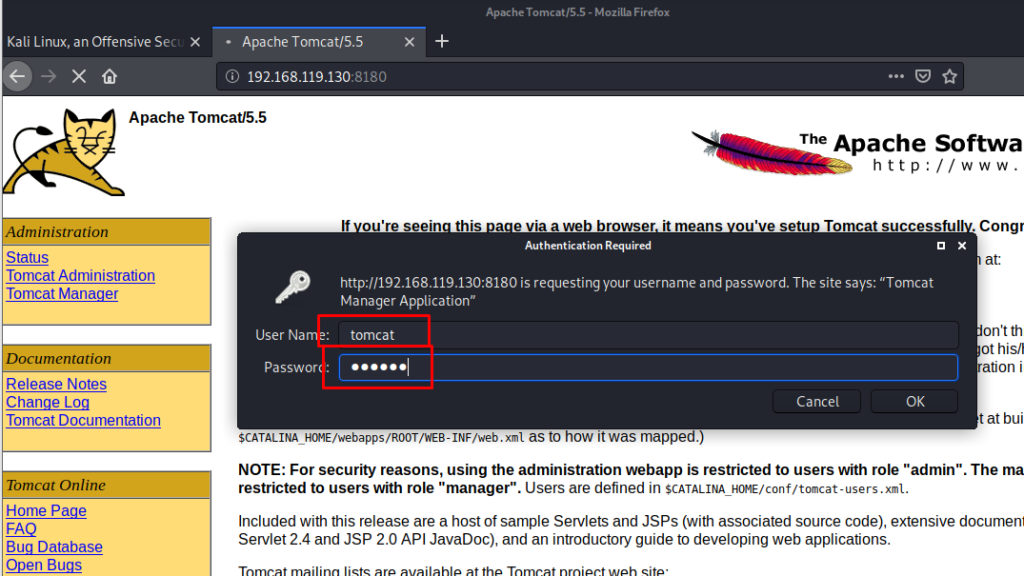
Вспомните, что мы говорили об HTTP, SSH, FTP. Но сетевых протоколов гораздо больше.
Сейчас нас интересует протокол HTTP, потому что я знаю, что в панель управления TomCat зашли через браузер, и эта панель находится на веб-сервере, и, скорее всего, к ней можно получить доступ через HTTP или HTTPS.
HTTPS – это безопасный и зашифрованный HTTP. И если бы мне не повезло, и админ использовал бы зашифрованный протокол HTTPS, я не смог бы расшифровать данные.
В качестве профилактики безопасности сохранения учетных данных, нужно проверять протоколы, которые находятся в адресной строке браузера, и если стоит HTTPS, то данные будут зашифрованы.
Нужно пролистать вниз, чтобы найти протокол HTTP:
Обратите внимание на строку фильтра. Она выделена зеленым цветом. Это означает, что WireShark понимает то, что мне нужно. Выберем дополнительный параметр к http. Это contains, в правом верхнем углу:
WireShark не понимает то, что мне нужно. Если остановить курсор мыши на слове «contains», мы получим вывод более полного перечня информации.
Иными словами, нам нужно дополнительно прописать еще значение, чтобы WireShark понимал его. Я хочу, чтобы программа отбрасывала все пакеты, кроме http-пакетов. Дополнительно введем слово manager, чтобы еще сузить список пакетов, которые будут выводиться:
К примеру, если я зайду на какой-либо сайт через HTTPS, то эти пакеты будут проигнорированы, потому что я указал только HTTP. Слово «manager» я указываю для того, чтобы использовать его в фильтре, так как я знаю, что при авторизации в панели управления TomCat, пакет должен содержать слово «manager». Кликаем «Ok» и переходим в основное окно WireShark:
Мы можем поиграться с фильтром, выводя различные пакеты:
И если кликать по выведенным пакетам, то отображается их содержимое.
Например, я ищу TomCat:
Как видим, отображается HTTP-запрос, в котором админ заходил на страницу авторизации. Мы можем просмотреть абсолютно все пакеты и проанализировать их. Мы можем видеть, куда заходил пользователь и т.д.
В этом видео нас интересуют учетные данные (имя пользователя и пароль), который админ использовал при авторизации в панели управления. Они нам нужны для того, чтобы взломать систему.
Давайте проанализируем пакет HTTP 480 GET:
Пользователь, исходя из этих данных успешно авторизировался. Просматривая содержимое этого пакета мы можем увидеть информацию «Authorization: Basic»:
Итак, почему нам нужна именно эта строка? На самом деле – это есть имя пользователя и пароль, который использовал admin. Данная строка не зашифрована, а обфусцированна, и в данном случае она закодирована с помощью base64. Это тип кодирования, который можно определить по символу равно «=» в конце. На самом деле base64 – это один из самых простых методов кодировки, и его очень легко раскодировать.
Копируем данную запись, нажав правую клавишу мыши и далее «Copy» «Value».
В интернете ищем декодер base64:
Как видим, внизу страницы находятся имя пользователя и пароль, которые были закодированы.
Мы выбрали WireShark, потому что он самый популярный, и настроили его для перехвата трафика из сети, а затем использовали фильтры просмотра, чтобы получить закодированные учетные данные и раскодировали их.
Нам совершенно не важно какой длины будет пароль, так как мы можем перехватить любую его длину.
После того, как мы перехватили логин и пароль, нам нужно авторизироваться в панели управления, чтобы проверить наличие доступа, а затем вернуться в Metasploit, настроить эксплойт, и получить доступ к системе.
Источник